电脑显示器背景怎么设置 电脑屏幕背景设置方法
更新时间:2024-02-11 18:08:56作者:xtyang
在如今的数字化时代,电脑已经成为我们生活中不可或缺的一部分,而电脑显示器背景的设置,则是我们个性化使用电脑的重要环节之一。通过改变电脑屏幕背景,我们不仅可以让电脑界面更加美观,还能展现自己的个性与喜好。如何设置电脑屏幕背景呢?以下将介绍几种常见的设置方法。
操作方法:
1.小编以戴尔笔记本为例
首先在桌面空白处右键点击
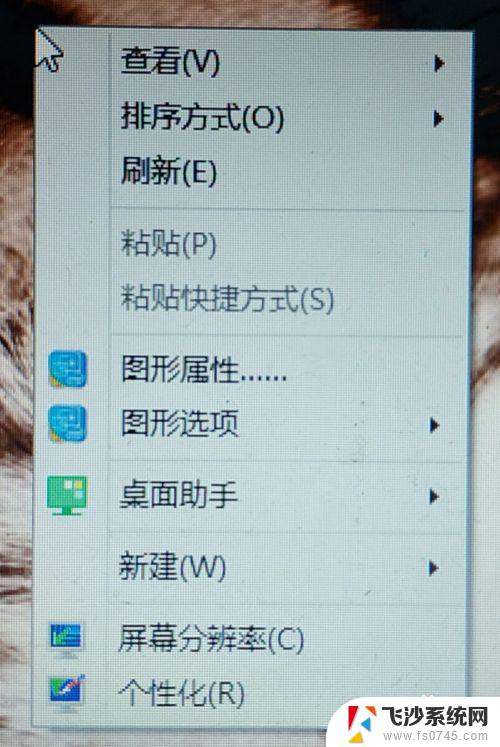
2.选择“个性化”
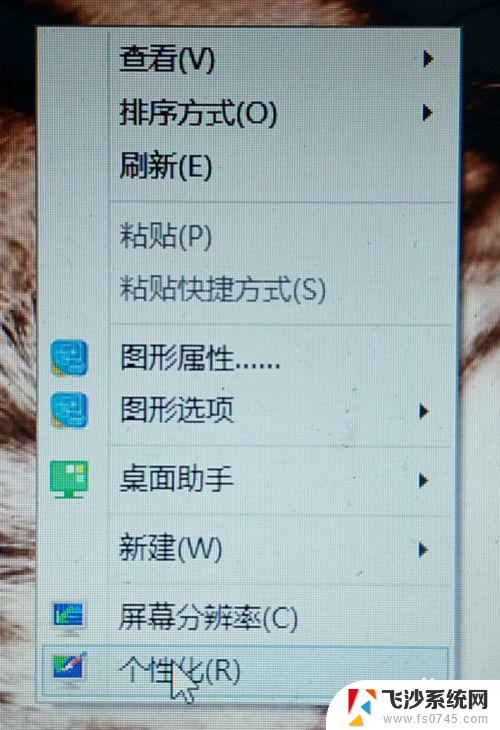
3.点击下方的“桌面背景”
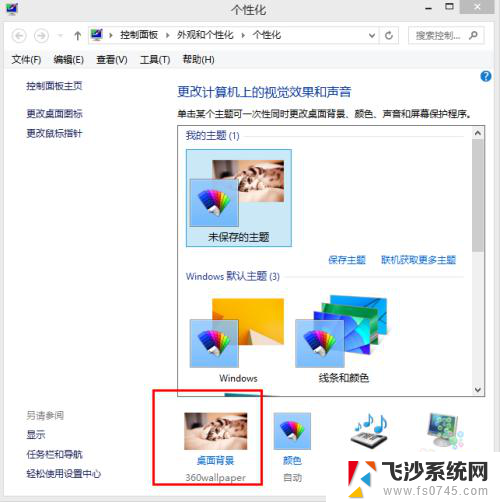
4.选择“浏览”,即可选择自己想要作为背景的图片
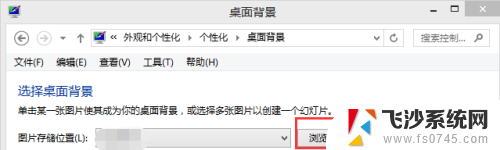
5.也可以对已有的图片进行选择和清除,若选择多个图片,则桌面会在一定时间内随机更换你选择的图片

6.如果你想把背景设置为幻灯片的自动播放(步骤4中选择多个图片即可),可以在这里选择播放的时间和顺序
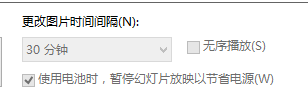
7.如果你只设置了一张图片背景,则可以在此处设置图片的布局方式
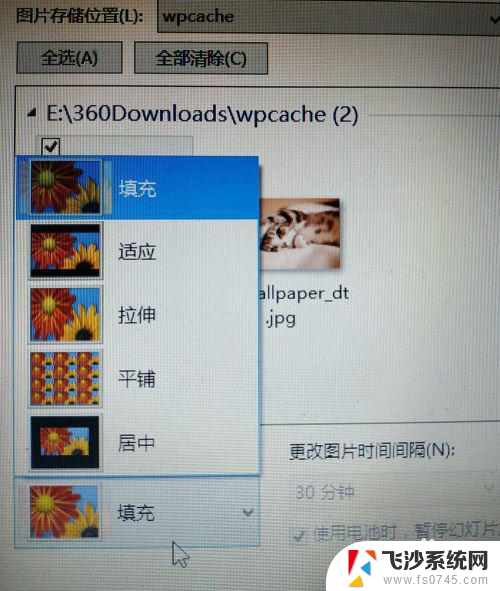
8.最后保存修改即可
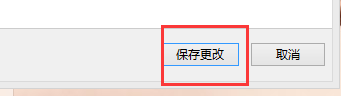
以上是电脑显示器背景设置的全部内容,如果您有需要,可以根据这些步骤进行操作,希望对大家有所帮助。
- 上一篇: 连接电视和电脑的转换线 电脑如何连接到电视上的显示器
- 下一篇: 去除标点符号的复制号码步骤
电脑显示器背景怎么设置 电脑屏幕背景设置方法相关教程
-
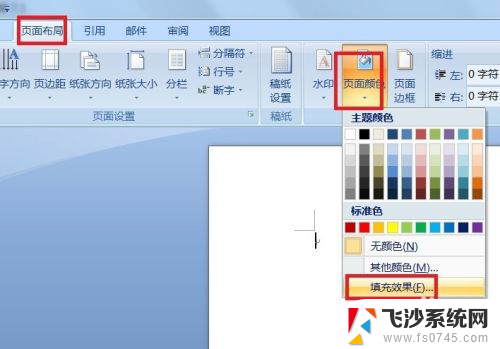 word图片背景怎么设置 图片背景设置方法
word图片背景怎么设置 图片背景设置方法2024-03-05
-
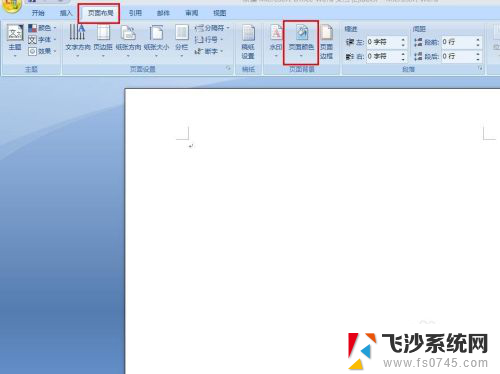 背景word怎么设置 Word背景图片设置方法
背景word怎么设置 Word背景图片设置方法2024-04-02
-
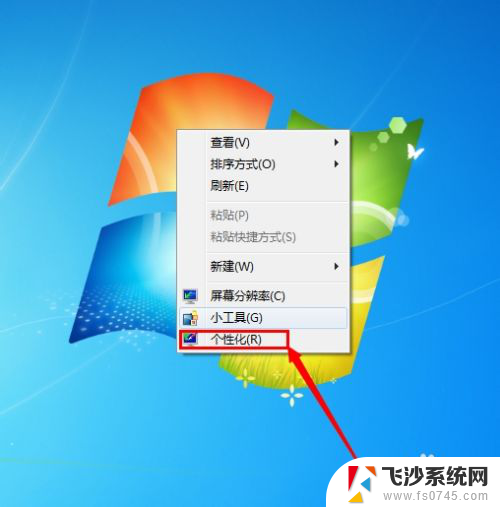 电脑如何设置背景 电脑桌面背景怎么设置
电脑如何设置背景 电脑桌面背景怎么设置2024-04-10
-
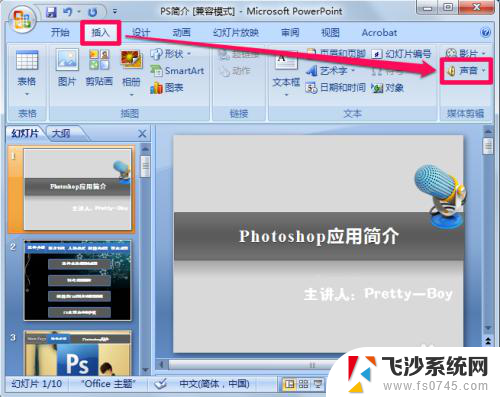 怎么设置ppt背景音乐 幻灯片ppt背景音乐设置方法
怎么设置ppt背景音乐 幻灯片ppt背景音乐设置方法2024-03-29
- 电脑怎么改桌面背景 如何设置电脑桌面背景图片
- ai字体背景颜色怎么设置 AI字体底下加背景色的方法
- 怎么修改电脑桌面背景图 Windows 10如何设置桌面背景图
- wps如何给文档设置背景 wps如何设置文档背景色
- excel页面背景怎么设置 Excel如何设置打印页面背景
- 如何设置火狐浏览器背景底色 火狐浏览器背景颜色设置方法
- 电脑如何硬盘分区合并 电脑硬盘分区合并注意事项
- 连接网络但是无法上网咋回事 电脑显示网络连接成功但无法上网
- 苹果笔记本装windows后如何切换 苹果笔记本装了双系统怎么切换到Windows
- 电脑输入法找不到 电脑输入法图标不见了如何处理
- 怎么卸载不用的软件 电脑上多余软件的删除方法
- 微信语音没声音麦克风也打开了 微信语音播放没有声音怎么办
电脑教程推荐
- 1 如何屏蔽edge浏览器 Windows 10 如何禁用Microsoft Edge
- 2 如何调整微信声音大小 怎样调节微信提示音大小
- 3 怎样让笔记本风扇声音变小 如何减少笔记本风扇的噪音
- 4 word中的箭头符号怎么打 在Word中怎么输入箭头图标
- 5 笔记本电脑调节亮度不起作用了怎么回事? 笔记本电脑键盘亮度调节键失灵
- 6 笔记本关掉触摸板快捷键 笔记本触摸板关闭方法
- 7 word文档选项打勾方框怎么添加 Word中怎样插入一个可勾选的方框
- 8 宽带已经连接上但是无法上网 电脑显示网络连接成功但无法上网怎么解决
- 9 iphone怎么用数据线传输文件到电脑 iPhone 数据线 如何传输文件
- 10 电脑蓝屏0*000000f4 电脑蓝屏代码0X000000f4解决方法